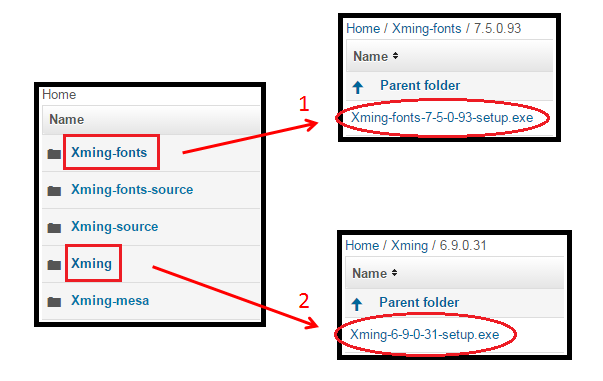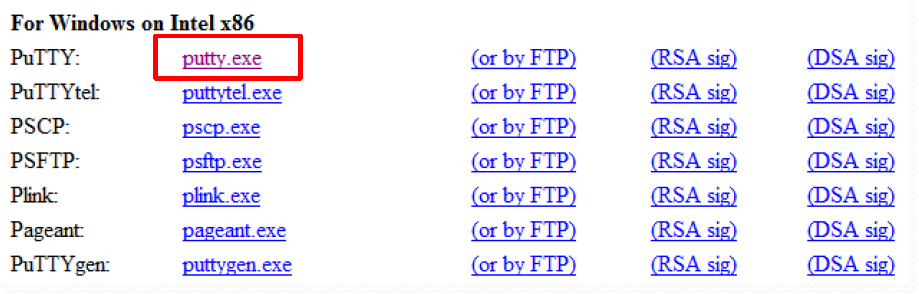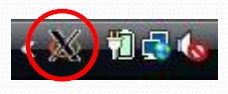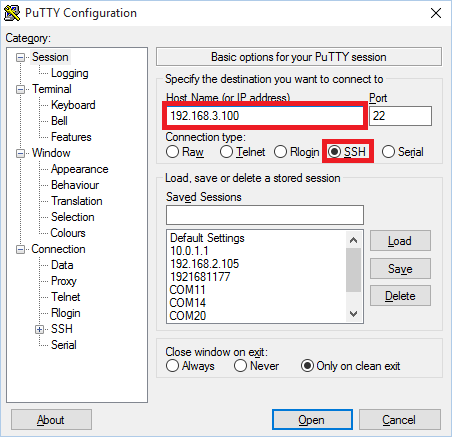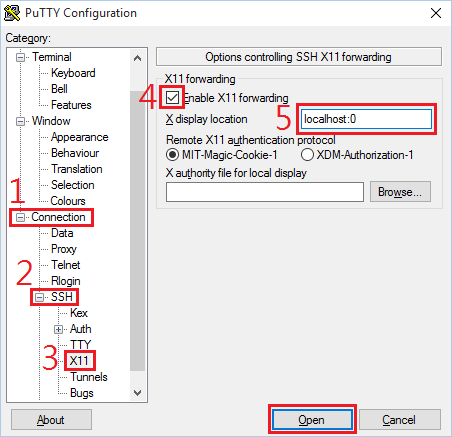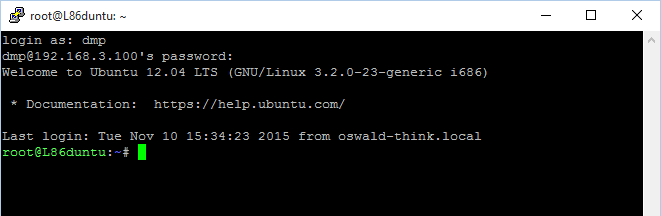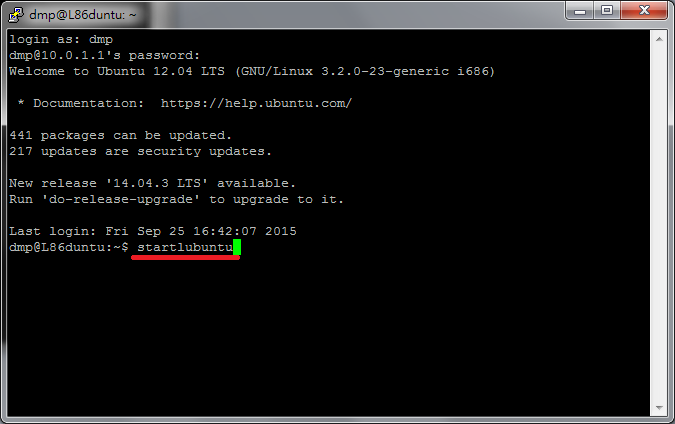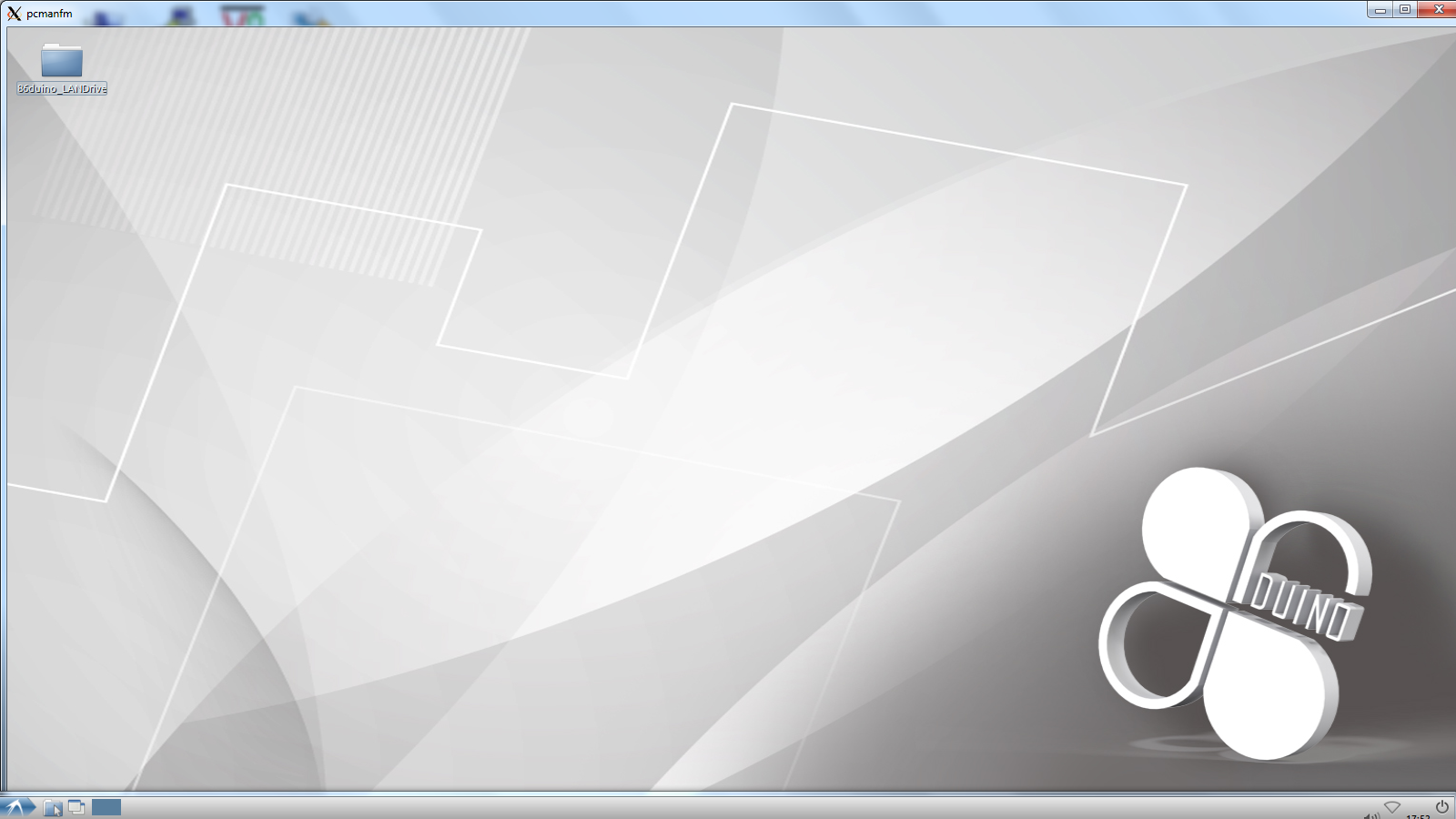使用 Xming 登入 L86duntu(透過 LAN 網路介面)
本文將展示在電腦端使用 Xming 登入 L86duntu 桌面的方法。
使用 Xming 連線至 L86duntu 的方法有兩種:
- 透過 USB 虛擬網卡連線
- 透過 LAN 網路連線
以下將介紹透過 LAN 網路連線遠端桌面的方法。(使用 USB 虛擬網卡連線方法請參考這裡)
準備
透過 86Duino LAN 擴充線 連接網路線,並用一條 USB 轉接線連接 86Duino 和電腦,如下圖:
步驟 1
前往 http://sourceforge.net/projects/xming/files/ 網頁,然後下載 Xming 和 Xming-fonts 並安裝在您的電腦上:
步驟 2
前往 http://www.chiark.greenend.org.uk/~sgtatham/putty/download.html 網頁,下載 Putty 並安裝在您的電腦上:
步驟 3
執行 Xming 程式,程式執行後,您可以在右下方看到 Xming 工作圖示,如下圖:
步驟 4
請輸入下列資訊:
- IP address 欄位輸入 86duino.lcoal(若您使用 L86duntu v1.1 以前的版本,請輸入 IP 位址,例如:192.168.x.x,如果您不知道 L86duntu 的 IP,請參考這裡來了解如何查詢 IP 位址)
- Port 欄位輸入 22
- Connection Type 欄位選擇 SSH
然後在左方的 Category 列表中,選擇 Connection → SSH → X11,然後右方將會出現 X11 SSH 設定選單。
在 X11 SSH 設定選單中,輸入以下資訊:
- 勾選 Enable X11 forwarding
- 在 X display location 欄位輸入 localhost:0
上述操作步驟如下圖所示:
設定完成後,點擊 Open 按鈕,開始與 L86duntu 連線。
步驟 5
當出現如下畫面時,代表已經順利連上 L86duntu:
此時輸入登入資訊:
帳號:dmp
密碼:86duino
登入成功後,即可開始使用 L86duntu,如下圖:
範例:啟動 X Window
輸入 startlubuntu 指令,如下圖:
您將會看到 L86duntu 圖形操作介面,包含 L86duntu 桌面和桌面下方工具列:
此時即可開始使用 L86duntu。
The text of the 86Duino reference is licensed under a Creative Commons Attribution-ShareAlike 3.0 License.